In questo articolo andremo a vedere come si svuota la cache dei principali browser. Ti spiegherò nel dettaglio tutti i passaggi da seguire per cancellare la cache dai browser del tuo computer e anche da smartphone.
Prima di tutto, però, ecco per te una breve introduzione sul funzionamento della cache. Andremo a scoprire qual è la sua utilità e perché è importante svuotare la cache regolarmente. Iniziamo.
Table of Contents
Cos’è la cache e a cosa serve
Mentre stai navigando sul web dal tuo computer o dal tuo smartphone parte delle informazioni e dei contenuti dei siti che visiti vengono memorizzate sul tuo dispositivo.
Questi dati vengono salvati all’interno della cache, ovvero un tipo di memoria temporanea. Come funziona?
Ogni sito web è ricco di contenuti come immagini e testo che vengono in parte memorizzati nella cache. In questo modo, ogni volta che si visita una pagina già raggiunta in precedenza, il caricamento ha tempi notevolmente ridotti.
È importante capire che esistono diversi tipi di cache, o meglio, che questo sistema di memorizzazione temporanea dei dati viene essere sfruttato in diverse circostanze.
L’esempio più lampante, ovvero quello di cui parleremo oggi, è la cache dei browser. Devi sapere, però, che i browser non sono gli unici a utilizzare la cache.
Questo stesso sistema, infatti, viene adottato anche dalle applicazioni degli smartphone e ti permette un accesso più rapido, proprio come succede per le pagine web.
Analogamente la cache viene usata anche dall’hardware dei computer e in particolare dai processori e dagli hard disk. Anche in questo caso, lo scopo della cache è sempre lo stesso: velocizzare le operazioni.
C’è poi la cache dei motori di ricerca che permette agli utenti di raggiungere i contenuti di pagine momentaneamente non disponibili. Ti sarà capitato probabilmente di sfruttare la Google cache accedendo alla copia cache di una pagina che non riuscivi a visualizzare.
Esiste poi anche un altro tipo di cache, ovvero la cache DNS in cui vengono memorizzati gli indirizzi IP. Se ti interessa come cancellare la cache DNS puoi leggere la procedura nella mia guida su come risolvere l’errore dns_probe_finished_nxdomain.
Svuotare la cache dei DNS ti può essere utile anche se riscontri altri errori: ad esempio quando il server DNS non risponde o quando ti imbatti negli errori dns_probe_finished_bad_config o err_cache_miss.
Quando invece parliamo della cache dei browser, perché è altrettanto importante poterla svuotare? Vediamolo subito, prima di passare a come si svuota la cache.
Perché svuotare la cache?

In questo articolo ho deciso di focalizzarmi in particolare sulla cache memorizzata all’interno dei browser.
Come ti ho appena spiegato, la cache è utile perché permette di avere caricamenti in tempi ridotti delle pagine web. Tuttavia a volte è proprio la cache stessa a causare problemi di navigazione.
Ad esempio se si svuota la cache si può risolvere l’errore 502 bad gateway o Chrome Uffa, un errore tipico che si riscontra usando il browser di Google. Cancellare i dati della cache può aiutare a risolvere anche il problema dello schermo bianco di WordPress o errori di connessione come err_connection_timed_out e err_connection_reset.
In generale, quelli che vengono definiti problemi di caching possono verificarsi in diverse situazioni.
Il caso tipico è quello in cui un sito web ha subito delle modifiche, ma la nostra cache ci impedisce di accedere alla versione aggiornata. In questo caso, esiste una soluzione semplice al problema: svuotare la cache.
Questo è solo uno dei casi, infatti, ci sono anche altri motivi per cui è importante svuotare la cache con regolarità.
Cancellando la cache potrai evitare che si accumulino troppi dati in memoria. Inoltre, è anche un modo per evitare che restino memorizzate troppe informazioni nel browser stesso.
In quest’ultimo caso però, ricordati sempre che se oltre alla cache elimini anche i cookie dovrai reinserire i dati di accesso e anche le impostazioni personali che, così facendo, verranno cancellate.
Passiamo alla pratica e andiamo a vedere come si svuota la cache dei diversi browser.
Come si svuota la cache del browser da PC
Potresti aver bisogno di svuotare la cache sia da computer che da uno dei tuoi dispositivi mobili. In questa sezione ti spiegherò come si svuota la cache del tuo browser dal tuo pc, mentre più avanti troverai la procedura da seguire su smartphone.
A seconda del browser che utilizzi ci sono diversi modi che puoi usare per svuotare la cache. Prima di spiegarti nel dettaglio tutti i passi da seguire per cancellare la cache dai principali browser voglio spiegarti un trucco.
Esiste una combinazione di tasti che ti permette di accedere in modo rapido alle impostazioni per cancellare i dati di navigazione del browser e anche la cache stessa:
Se usi Windows come sistema operativo ti basterà premere contemporaneamente i tasti Ctrl + Shift + Canc.
Se, invece, sei un utente Mac potrai fare lo stesso premendo Commad + Shift + Canc.
In entrambi i casi, la scorciatoia funziona su qualsiasi browser. Nei paragrafi successivi trovi, invece, la spiegazione passo passo per cancellare la cache sui principali browser: Chrome, Firefox, Microsoft Edge, Opera, Safari e Internet Explorer.
Come si svuota la cache su Chrome
Attraverso la scorciatoia che ti ho spiegato poco fa, puoi accedere direttamente alle impostazioni della cache del browser.
Questa qui sotto è la schermata relativa alle impostazioni su Google Chrome. Come possiamo vedere di default vengono selezionati in automatico anche i file della cronologia e dei cookie.
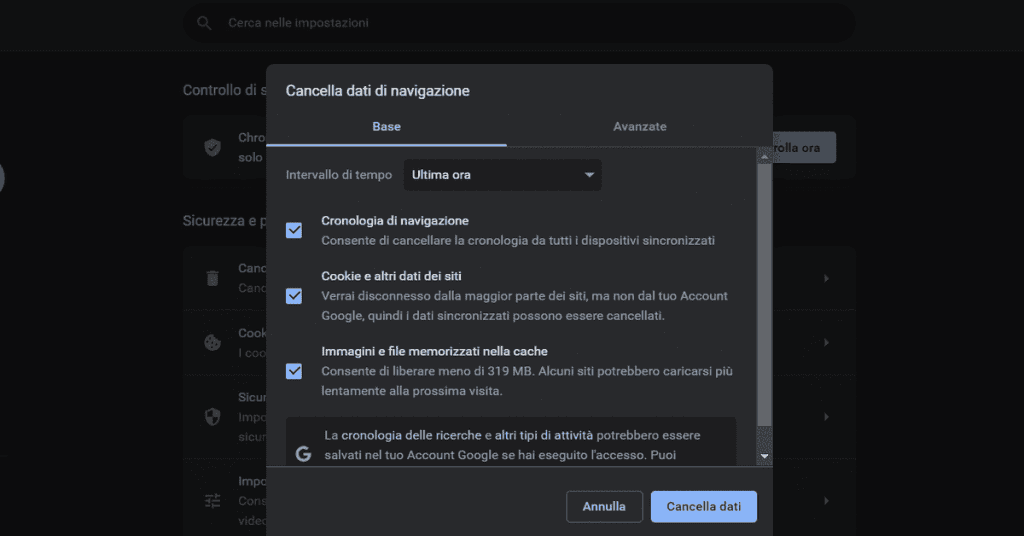
Tuttavia per cancellare solo i dati della cache basta selezionare solo la spunta accanto a ‘Immagini e file memorizzati nella cache’ e poi cliccare sul pulsante Cancella dati.
Come avrai notato nelle impostazioni relative ai dati di navigazione è possibile anche selezionare l’intervallo di tempo. Dopo aver modificato l’intervallo, che di default è impostato in Ultima ora, selezionando la voce Dall’inizio ci basta confermare sempre cliccando su Cancella dati. In questo modo si svuota la cache completamente.
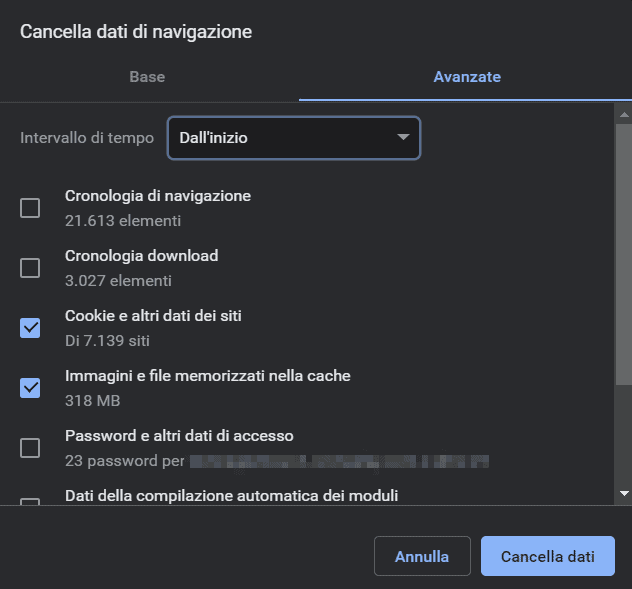
In alternativa per svuotare la cache su Chrome si può anche accedere alle impostazioni con un altro metodo.
Basta fare click sui tre puntini dal browser e poi su Impostazioni. A questo punto dalla scheda relativa a Sicurezza e privacy basta scegliere l’opzione Cancella dati di navigazione come mostrato qui sotto.
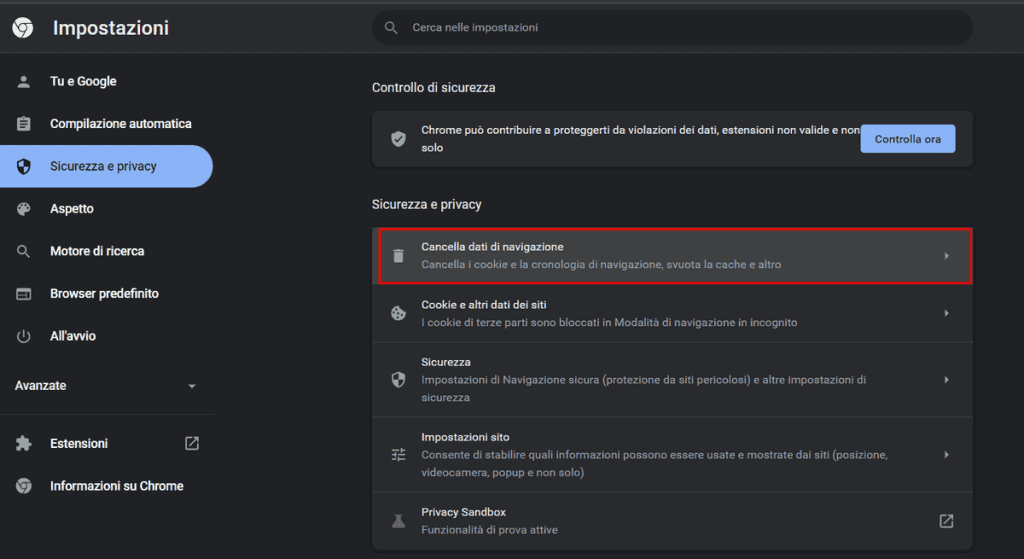
A questo punto si aprirà la stessa scheda che ti ho mostrato in precedenza e basterà selezionare solo i dati della cache prima di cliccare su Cancella dati.
Come si svuota la cache su Firefox
Anche su Mozilla Firefox per accedere rapidamente alle opzioni che ti permetteranno di svuotare la cache puoi utilizzare la stessa scorciatoia (Ctrl+ Shift + Canc).
La combinazione dei tasti ti farà accedere ad una finestra come quella mostrata nella schermata che vedi qui di seguito. Da questa potrai scegliere quali dati cancellare e quali no. Nel nostro caso se ti interessa cancellare solo la cache ti basterà deselezionare le altre caselle.
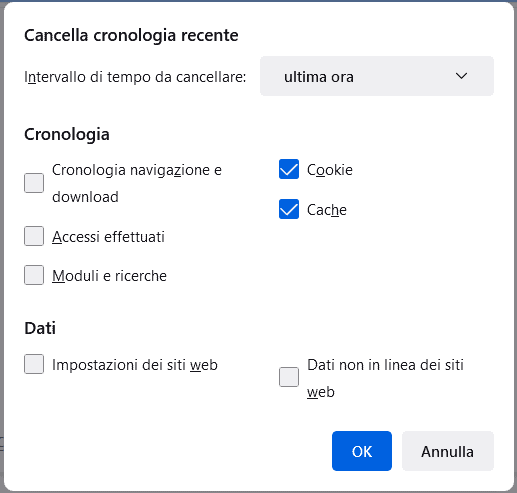
In alternativa puoi accedere alle opzioni dal menu con le tre linee e poi andare alla scheda Privacy e sicurezza. Da qui ti basta scorrere fino alla sezione relativa ai Cookie e dati dei siti web e cliccare su Elimina i dati.
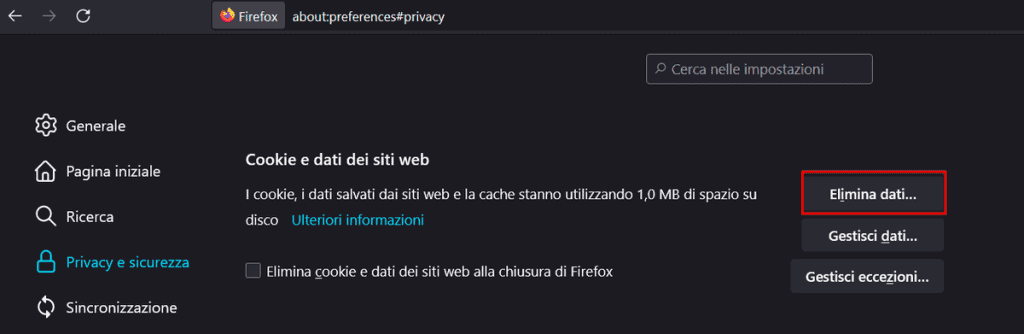
Si aprirà, quindi, una nuova scheda attraverso cui potrai scegliere se cancellare sia i cookie che la cache, o solamente quest’ultima come nell’esempio mostrato qui sotto.
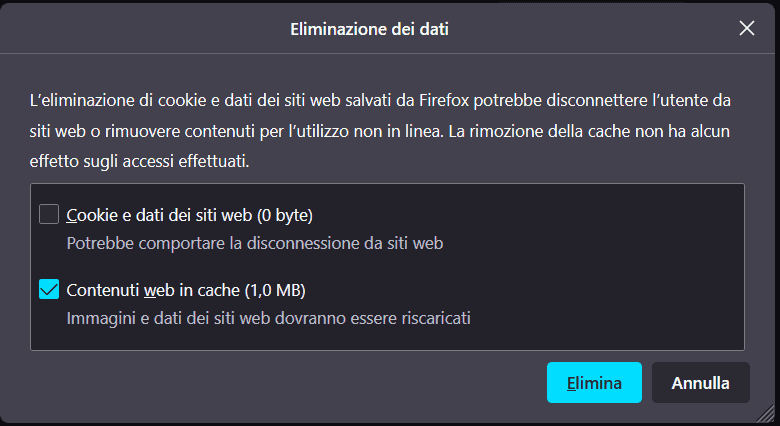
Come si svuota la cache su Microsoft Edge
Nei nuovi dispositivi con Windows 10, Microsoft Edge sta sostituendo Internet Explorer come browser di default. Se utilizzi Edge potresti essere interessato a sapere come si svuota la cache da questo browser, ecco tutti i modi per farlo.
Sempre attraverso la combinazioni di tasti (Ctrl+ Shift + Canc) puoi accedere direttamente alla finestra che ti permette di cancellare i dati di navigazione.
Anche in questo caso, se ti serve cancellare solo la cache, dovrai deselezionare le opzioni sulla cronologia e i cookie, come vedi nella schermata seguente.
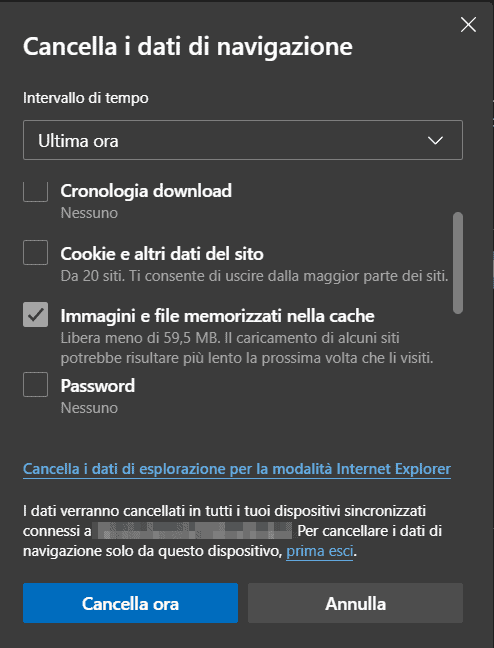
Un altro modo è quello di fare click sui tre puntini in alto a destra e da qui accedere al menu relativo alla Cronologia e poi fare click su Cancella i dati di navigazione.
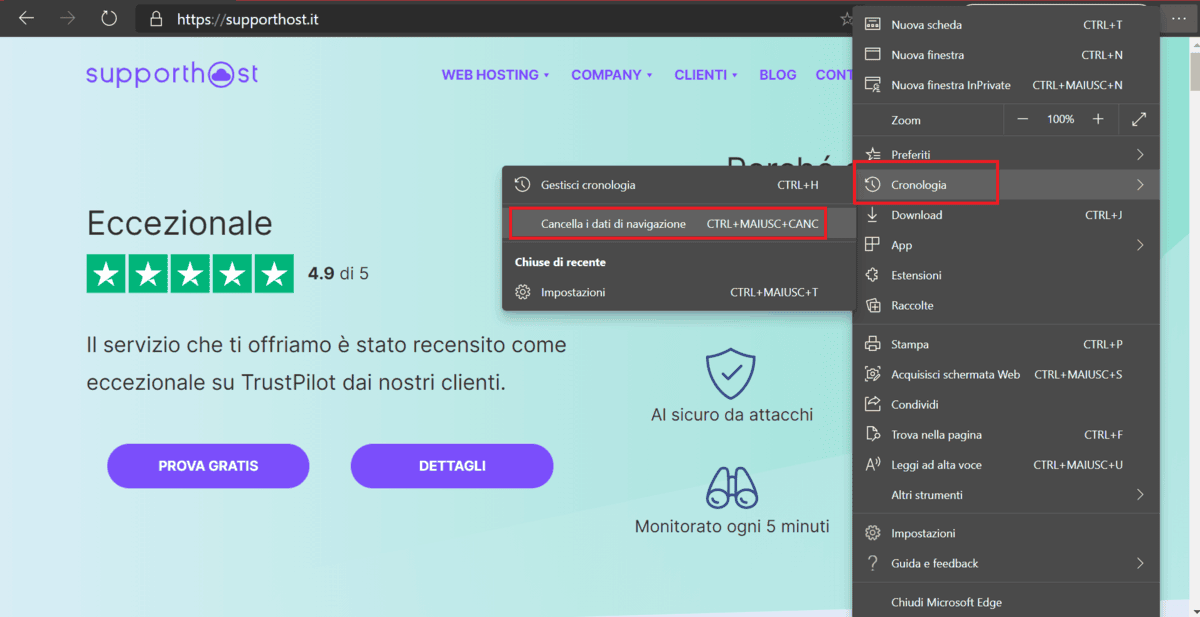
Questo permettere di accedere alla stessa scheda mostrata nella schermata di prima. Da questa scheda si svuota la cache facendo semplicemente click su Cancella ora.
Come si svuota la cache su Opera
Puoi utilizzare la combinazione di tasti (Ctrl+ Shift + Canc) per accedere rapidamente alle impostazioni per eliminare i dati di navigazione su Opera.
Vedrai una schermata come quella riportata qui di seguito e potrai selezionare quali dati eliminare. In questo esempio abbiamo selezionato solo la cache, ma spuntando le altre opzioni puoi eliminare anche la cronologia e i cookie.
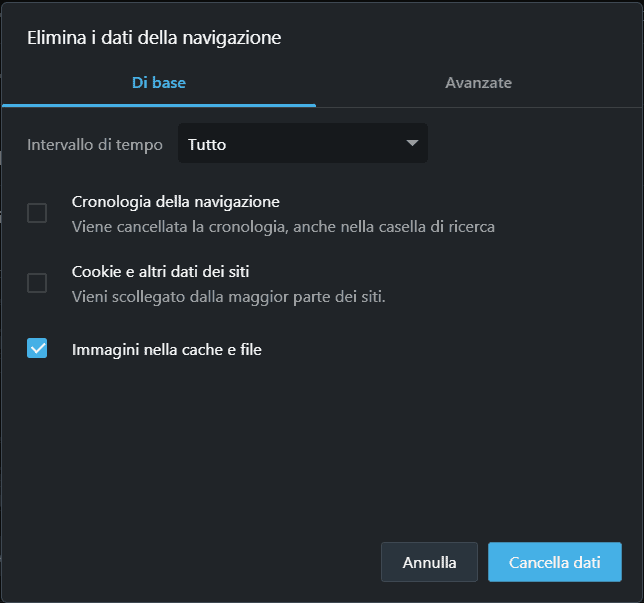
Un altro sistema per svuotare la cache è accedere manualmente alle opzioni di eliminazione dei dati di navigazione. Dopo aver aperto il browser, clicca sul logo di Opera in alto a sinistra e clicca su Cronologia -> Elimina dati di navigazione.
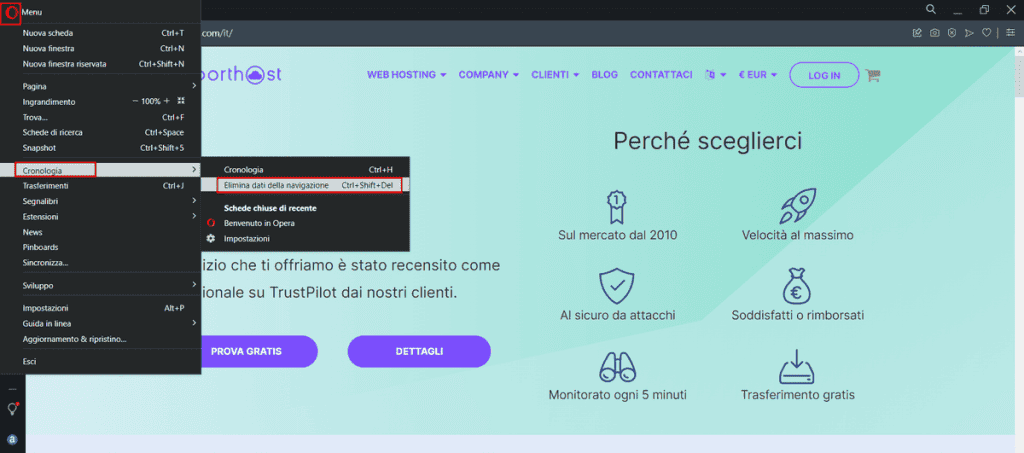
Si aprirà la finestra che abbiamo visto prima e potrai selezionare quali dati eliminare (cronologia, cache e cookie) e scegliere l’intervallo di tempo, per esempio eliminando solo i dati delle ultime settimane. Dopo aver selezionato le opzioni clicca su Cancella dati.
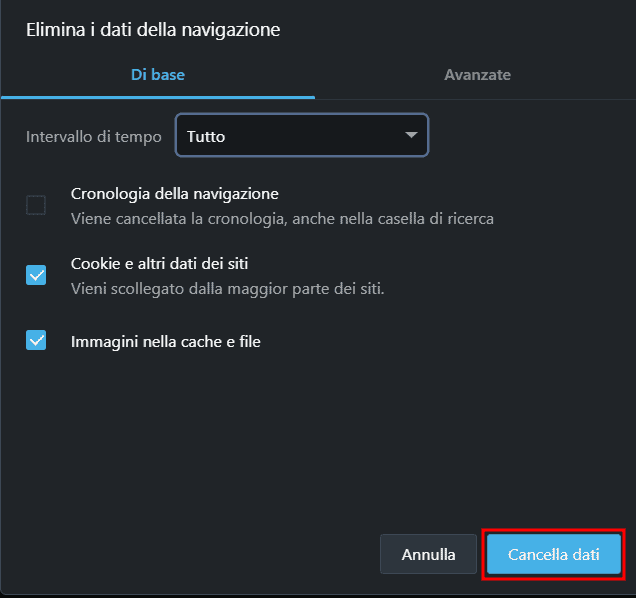
Come si svuota la cache su Safari
Safari ci dà due alternative per eliminare i dati di navigazione. La prima ci consente di eliminare completamente la cronologia e i cookie, vediamo come fare con questo primo metodo.
Ci basta aprire Safari e cliccare su Cronologia -> Mostra tutta la cronologia.
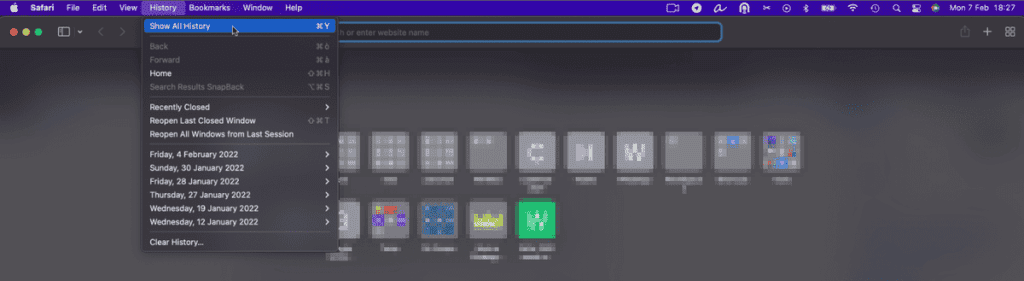
Dopodiché clicchiamo su Cancella cronologia in alto a destra come indicato in questa schermata.
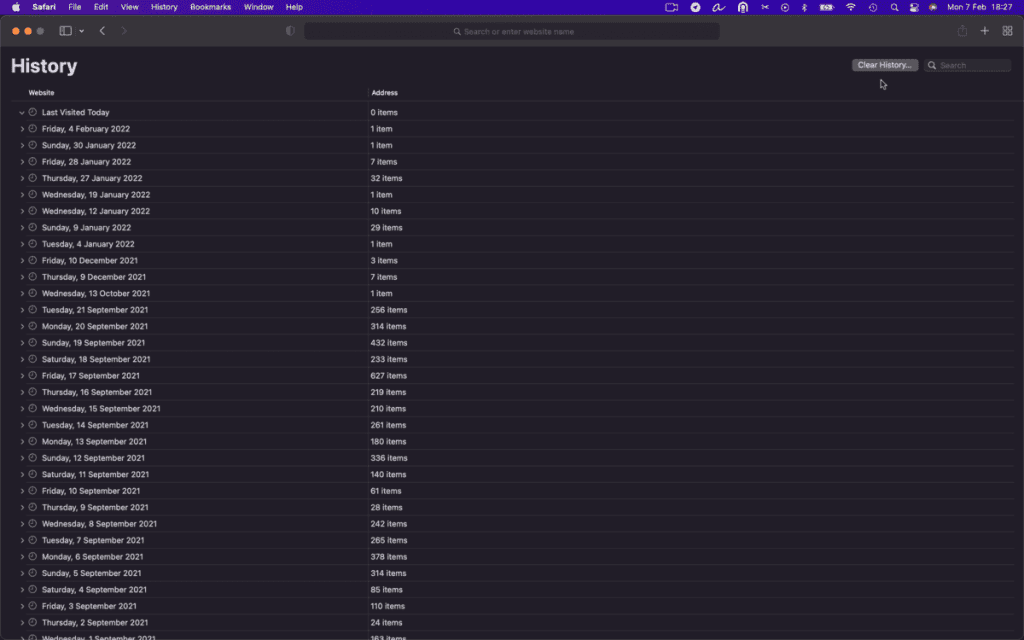
Ci verrà quindi richiesto di scegliere il periodo di riferimento, se vogliamo cancellare la cronologia completamente selezioniamo l’intero periodo (All history).
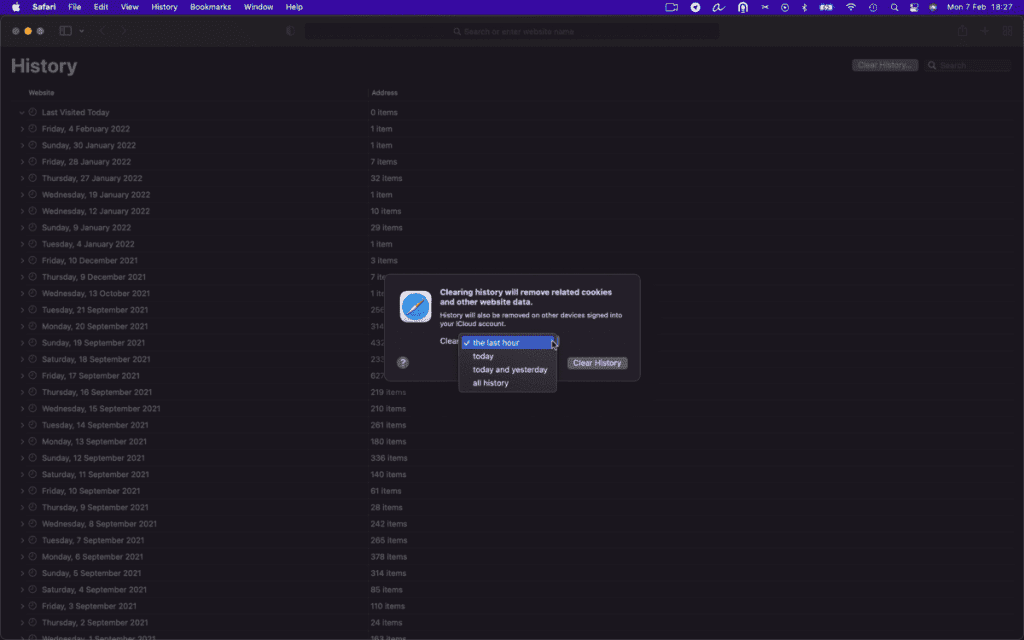
Come dicevamo questo sistema ci permette di cancellare completamente cronologia e cookie, ma se invece volessimo solo svuotare la cache o eliminare solo i cookie?
In questo caso possiamo attivare il menu di Sviluppo che ci consente di svuotare la cache di Safari. La prima cosa da fare è aprire le preferenze del browser e cliccare sulla scheda Avanzate. Qui troveremo la voce “mostra menu sviluppo nella barra dei menu” e potremo spuntarla.
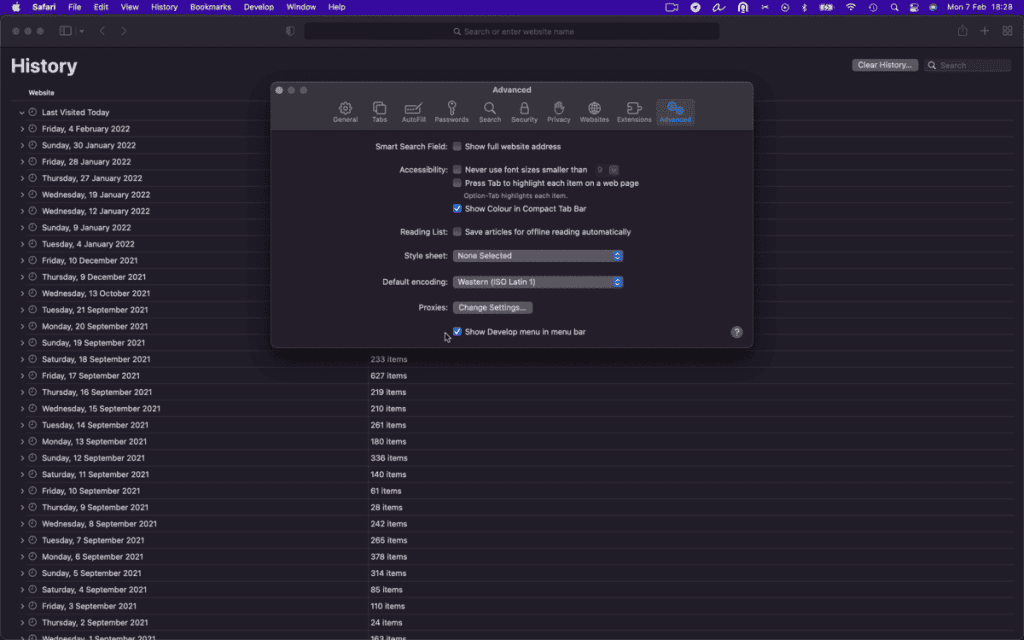
Così facendo vedremo comparire il menu Sviluppo dal quale potremo fare click sulla voce Svuota cache come mostrato qui di seguito.
In alcuni casi potremmo voler eliminare i cookie di un singolo sito, in questo caso possiamo aprire le impostazioni e cliccare sulla scheda Privacy. Qui vedremo il pulsante Gestisci i dati dei siti web che ci permette di accedere ai cookie memorizzati.
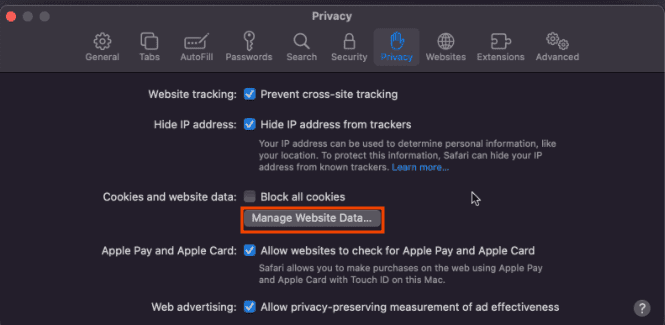
Selezionando i cookie in elenco possiamo eliminarli singolarmente.
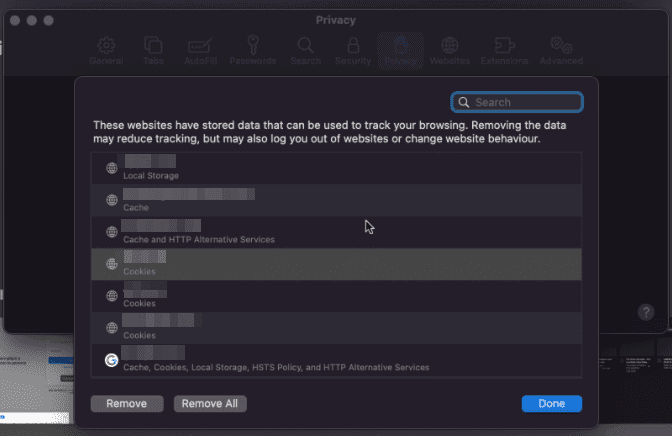
Tieni presente che questo sistema ci permette di eliminare tutti i cookie di uno specifico sito, ma non i singoli cookie.
Come si svuota la cache su Internet Explorer
Anche in questo caso puoi svuotare la cache di Internet Explorer usando la solita scorciatoia. In questo caso si aprirà una finestra che ti permette di selezionare i dati di navigazione che vuoi cancellare.
Se hai bisogno solo di svuotare la cache ti basta selezionare solo la casella accanto alla voce File temporanei Internet e file di siti Web come ti mostro qui in questa schermata:
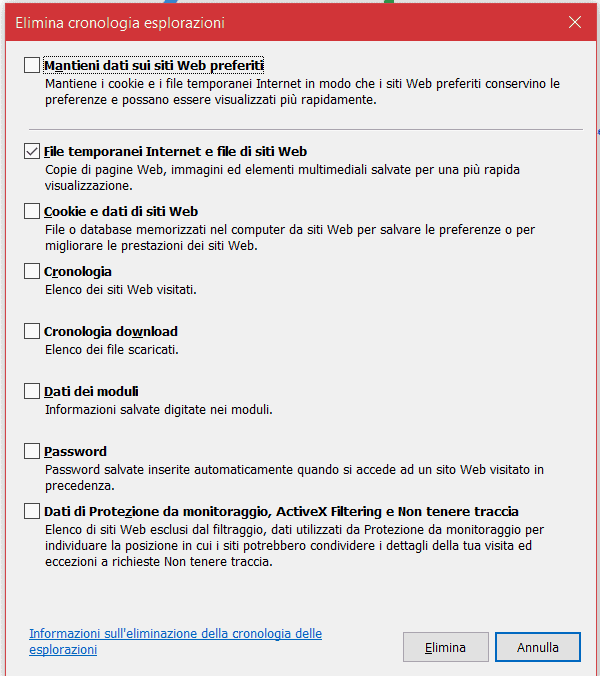
Selezionando solo questa voce e confermando facendo click su Elimina si svuota la cache del browser.
Un altro modo per cancellare la cache è di passare attraverso le Impostazioni, ti spiego subito come fare se usi Internet Explorer 11. Per prima cosa clicca sull’icona a forma di ingranaggio e dopo sulla voce Opzioni internet.
A questo punto dalla scheda Generale fai click su Impostazioni come vedi nello screen qui sotto. Da qui potrai cancellare la cache dei singoli siti che hai visitato.
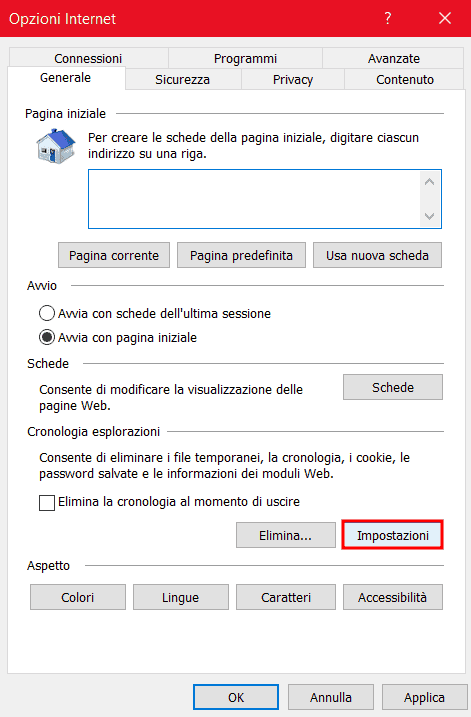
In alternativa cliccando sul pulsante Elimina che vedi accanto a Impostazioni ti troverai di nuovo davanti alla schermata che ti ho mostrato prima e potrai invece cancellare la cache completamente.
Come si svuota la cache su Android e iOS
Analogamente a quanto accade sul computer, anche i broswer dei tuoi dispositivi mobili memorizzano alcune informazioni da parte dei siti web all’interno della cache.
Quando parliamo di cache nei dispositivi mobili, in realtà il discorso diventa più ampio. In questo caso, infatti, oltre alla cache di navigazione, anche le singole app generano dei file di cache.
Questi dati memorizzati sul tuo smartphone sono proprio quelli che ti permettono di accedere in modo più rapido alle applicazioni recenti.
Fatta questa premessa, torniamo a noi e vediamo come si svuota la cache del browser del tuo cellulare.
Anche in questo caso la procedura varia da un browser all’altro, i passaggi, inoltre sono abbastanza simili a quelli indicati per i browser desktop.
In ogni caso qui di seguito trovi la procedura dettagliata per svuotare la cache su Chrome da mobile (sia Android che iOS).
Come si svuota la cache di Chrome da Android
Per cancellare la cache di Google Chrome ti basta aprire l’applicazione e poi cliccare sui tre puntini. Dal menu premi poi su Cronologia e poi su Cancella dati di navigazione.
Si aprirà, quindi, una scheda in cui potrai selezionare la voce relativa ai dati della cache.
Ricordati anche di scegliere l’intervallo di tempo selezionando Tutto per cancellare per intero i dati, come puoi vedere qui:
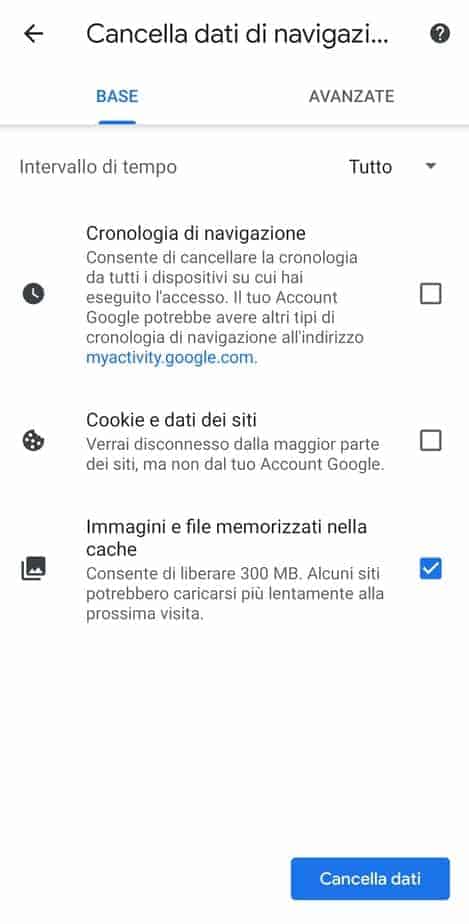
Cancellare la cache di Chrome da iPhone e iPad
La procedura per svuotare la cache di Google Chrome dal tuo iPhone o iPad è simile a quella per Android. Dopo aver aperto l’applicazione di Chrome, fai tap sull’icona con i tre puntini e poi su Cronologia.
Da qui seleziona Cancella dati di navigazione e poi spunta l’opzione accanto a Immagini e file memorizzati nella cache, dopodiché conferma toccando su Cancella dati di navigazione.
Conclusioni
In questo articolo abbiamo visto l’utilità della cache per velocizzare i caricamenti dei siti web. Abbiamo anche parlato dei problemi di caching e dei casi in cui è necessario cancellare la cache.
Ti ho mostrato come si svuota la cache da pc con la procedura dettagliata da seguire per i principali browser. Per finire, abbiamo visto anche come si svuota la cache di Chrome da Android e iOS.
E tu, sei riuscito a svuotare la cache del tuo browser seguendo i passaggi descritti in questa guida? Fammi sapere nei commenti se hai dubbi su come eseguire la procedura o vorresti aggiungere qualcosa.






Lascia un commento